Nova versão da criação do Certificado
Olá!
Neste artigo vamos explicar a nova versão de criação dos Certificados no Sistema Tutor.
Agora no campo Modelos de Certificados a ação de criação ficou muito mais fácil e otimizada.
Clique no Botão Incluir um novo Certificado

Faça o upload da imagem de frente (o upload da imagem de verso é opcional)
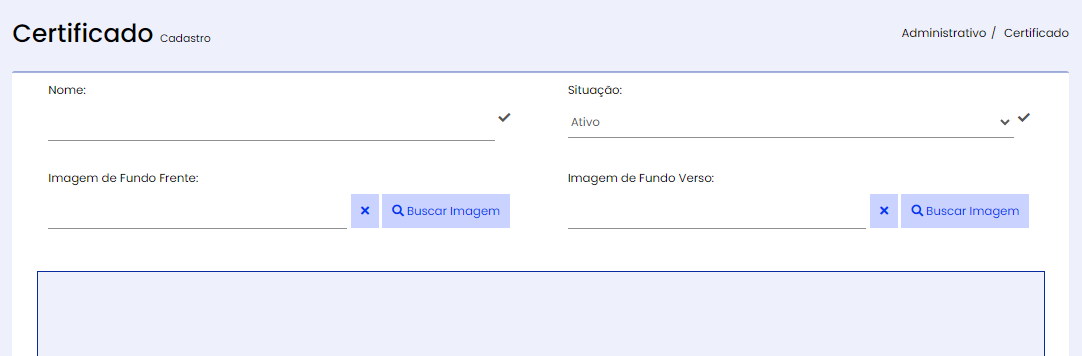
Exemplo:
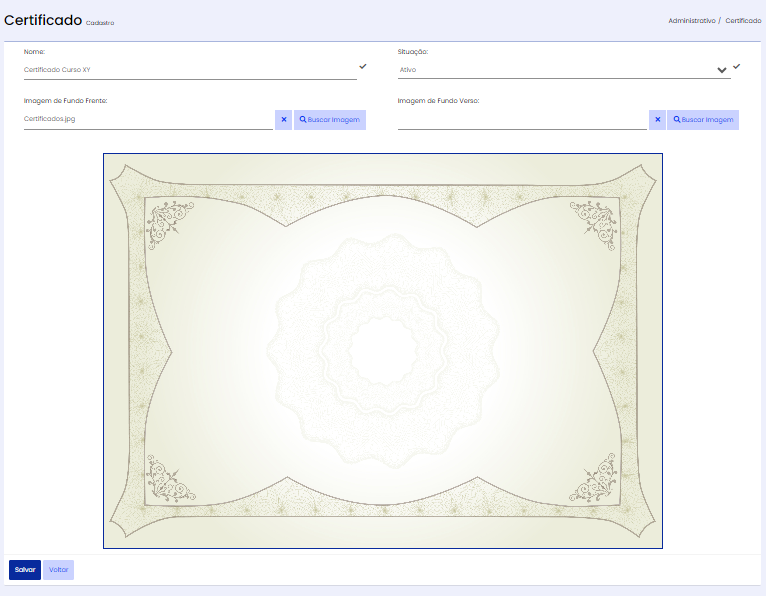
Agora você poderá visualizar a imagem de fundo da frente do Certificado diretamente na tela para pode inserir os textos e tags.
Faça um duplo clique no campo onde deseja incluir o texto para abrir a caixa de texto
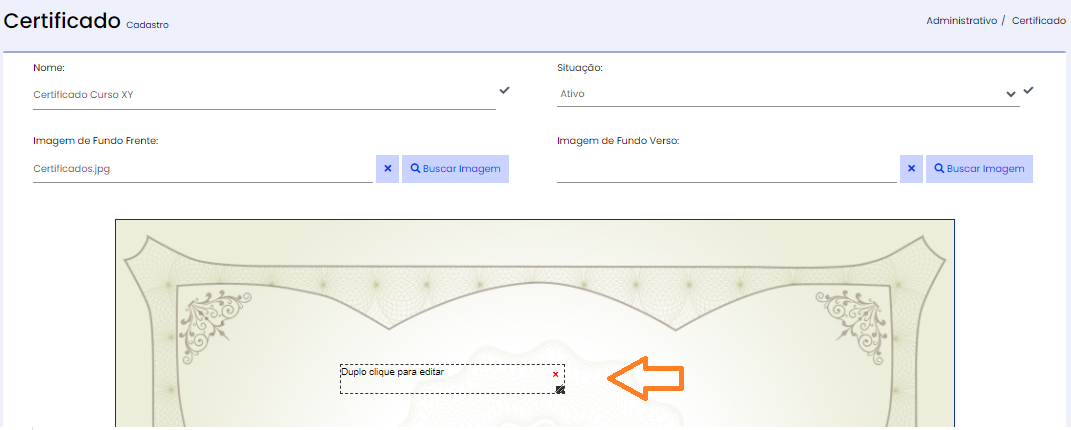
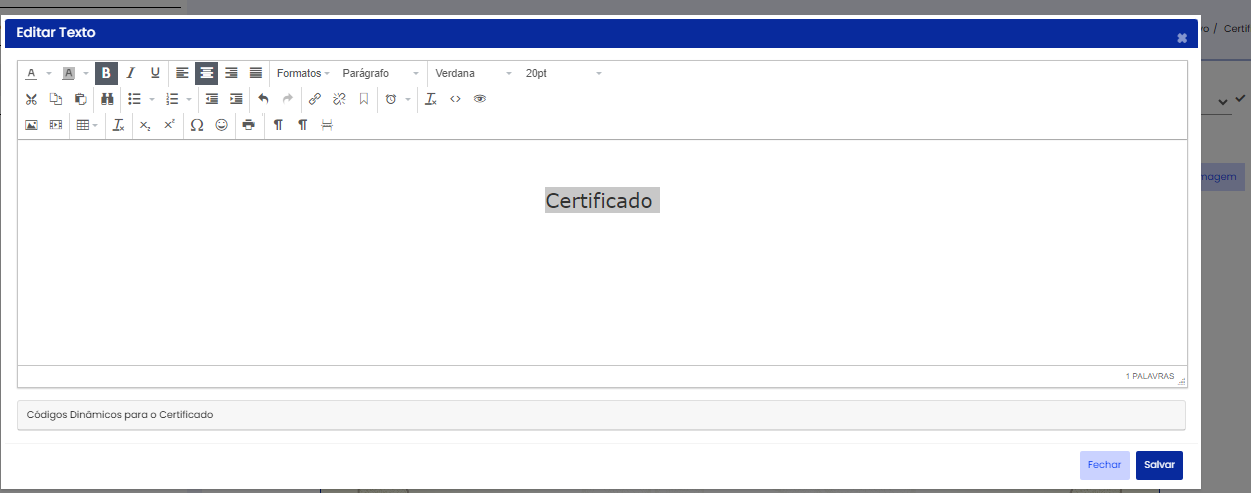
Você pode incluir e arrastar as caixas de texto sobre a imagem em tela para posicionar onde desejar.
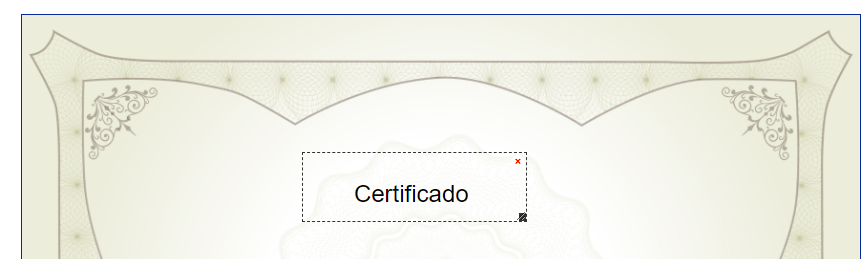
Na tela de Editar Texto estão as Tags que podem ser utilizadas na criação do Certificado.
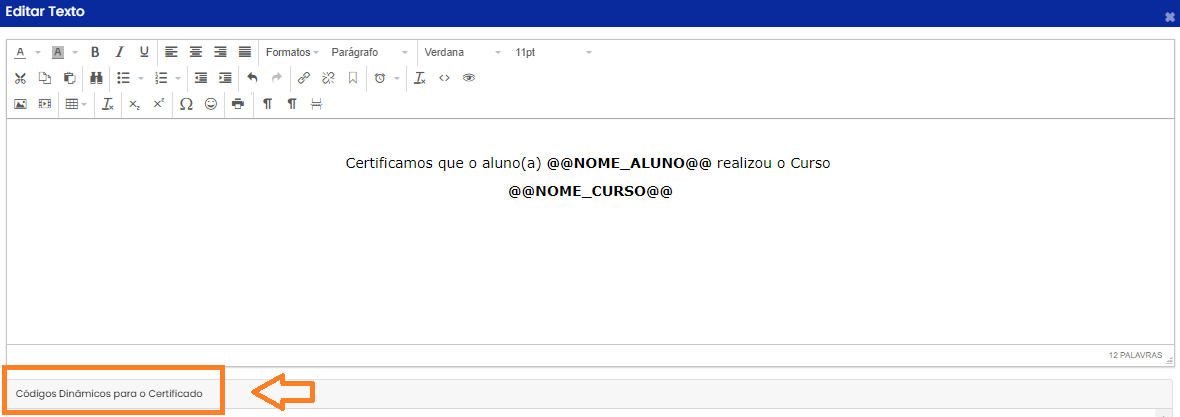
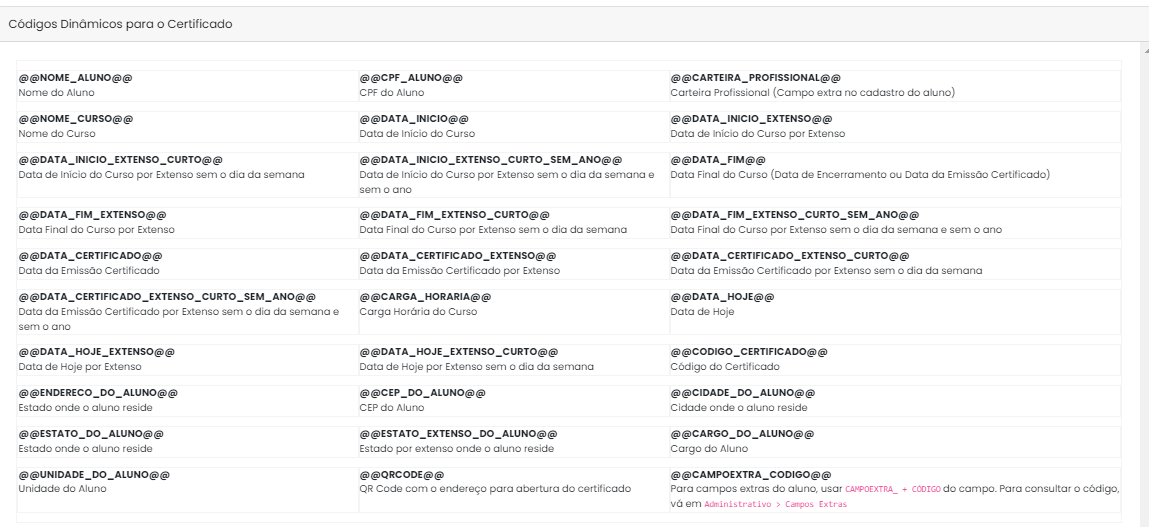
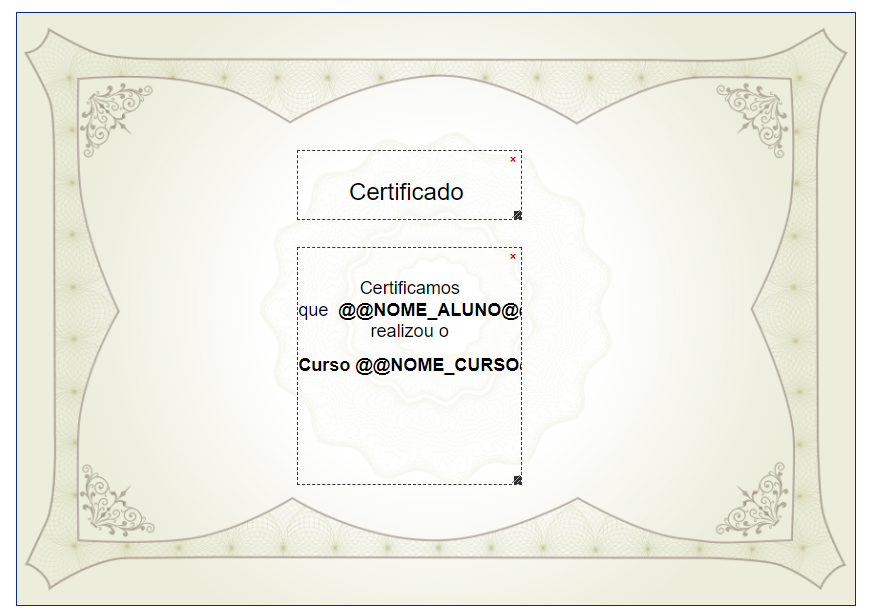
Após fazer as inclusão na tela de criação do Certificado clique em Salvar
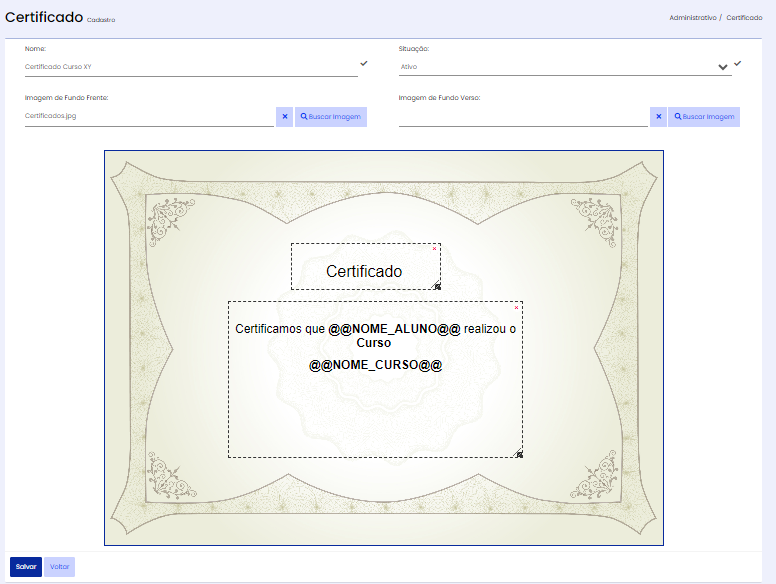
Pronto! Seu Certificado está criado e agora você pode vincular ao Curso (produto e turma).
Artigos relacionados
- Motivo de Desconto
- Troca de E-mail Padrão do Tutor para o E-mail da Instituição
- Campo Contrato Padrao (Contratos, Termo de Uso, Declaracoes e Recibos)
- Como reiniciar a Senha de um Funcionario
- TUTOR - WEBHOOKS
- Perfil
- Logo dos Relatórios do Tutor
- Bolsa de Estudos
- Lista dos E-mails Automaticos do Sistema
- Nova versão da criação do Certificado